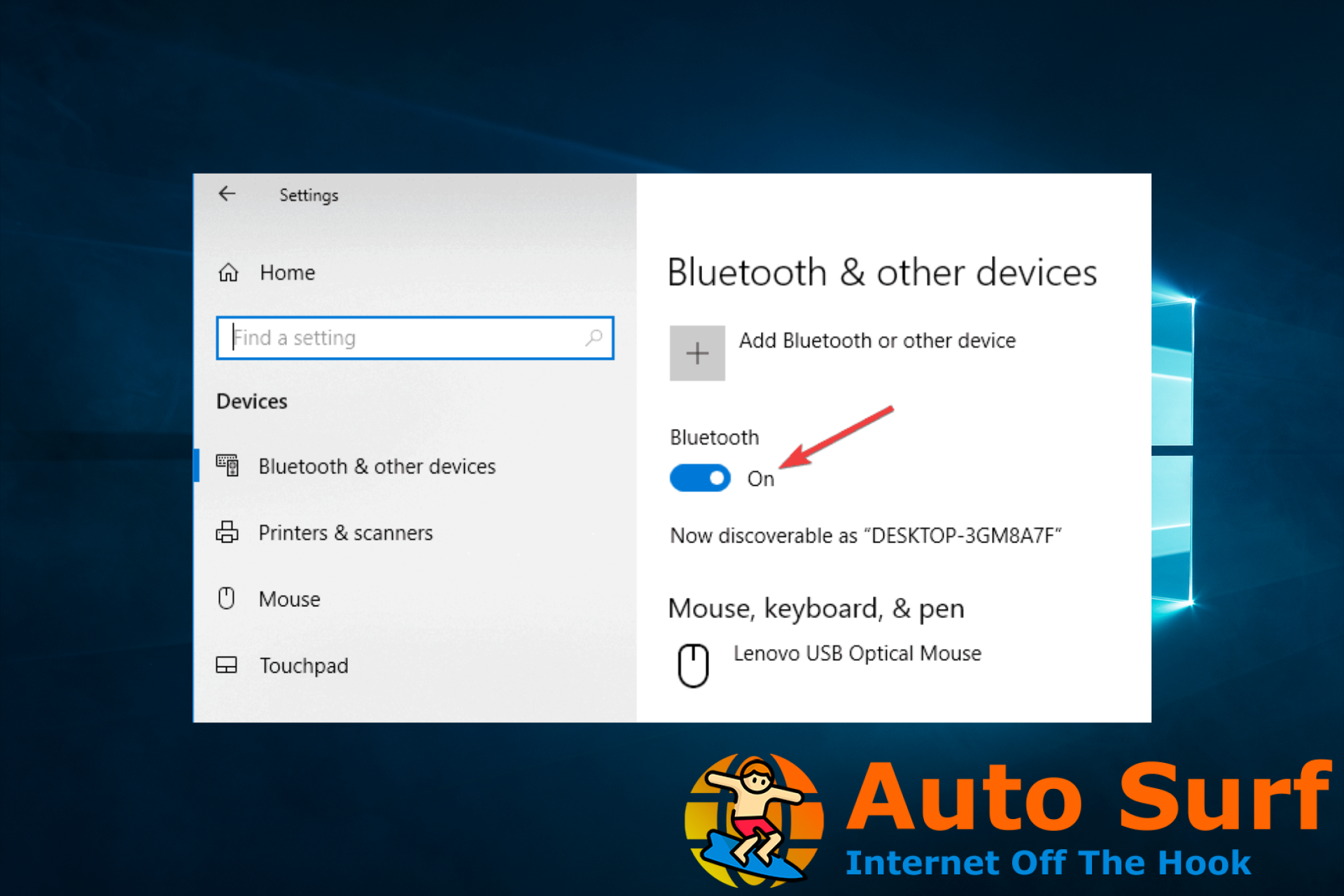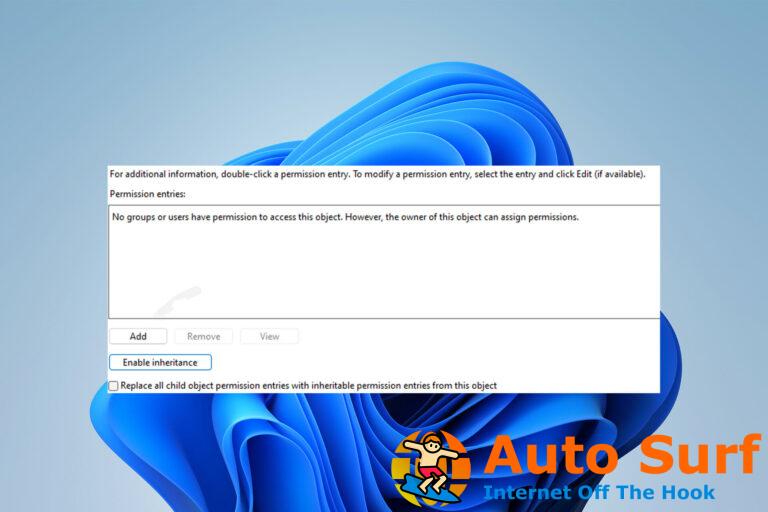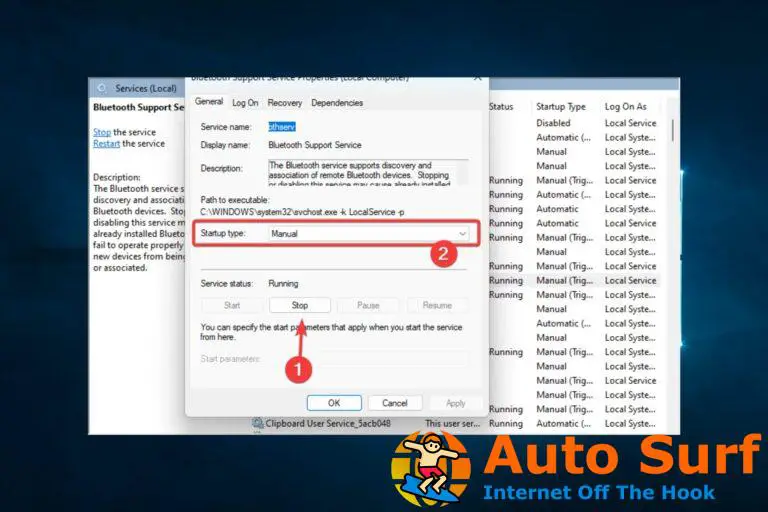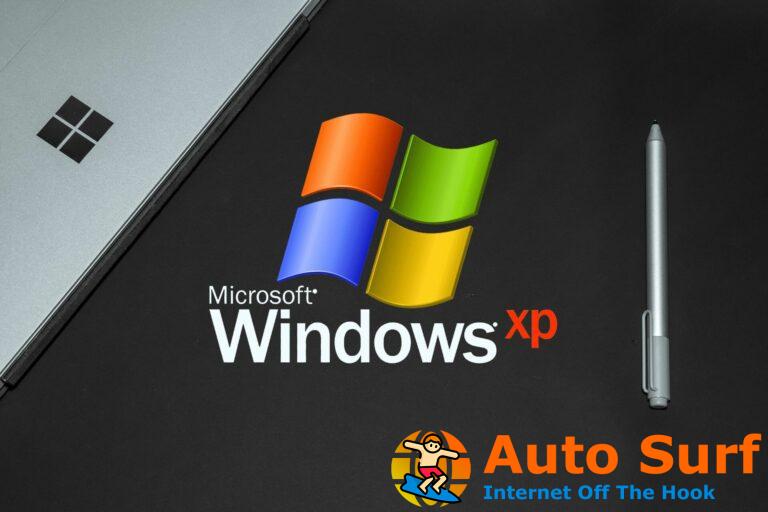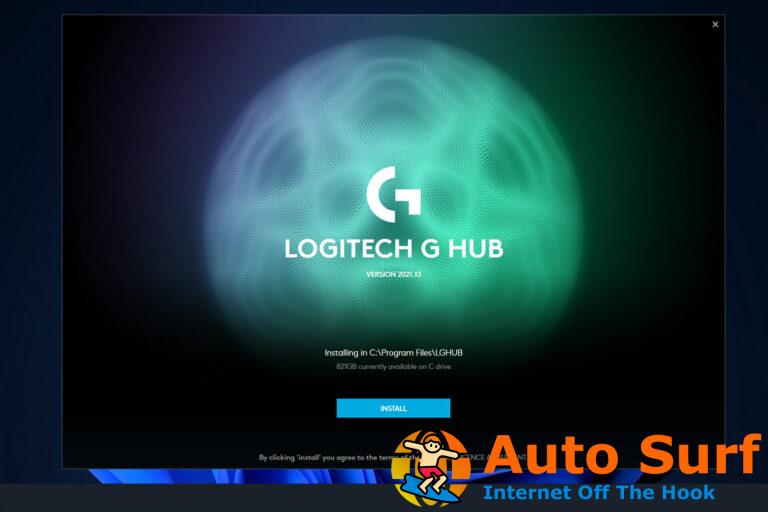- Auriculares Bluetooth Cowin ganó mucha popularidad entre los usuarios, pero desafortunadamente, no siempre funcionan como deberían.
- Los usuarios informan que no pueden conectar sus Cowin auriculares a la PC, y en este artículo, exploraremos cómo puede solucionar este problema.
Los auriculares Bluetooth son elogiados por su capacidad para ofrecer un sonido de calidad sin cables, por lo que la industria de los auriculares ha adoptado esta tecnología y ha comenzado a producirla a escala.
Teniendo en cuenta el equilibrio entre precio y rendimiento, puede comprender fácilmente por qué los auriculares Bluetooth de Cowin son tan populares entre los usuarios.
Si tiene un par de auriculares Cowin pero tiene algunos problemas con ellos, esta guía es para usted. Esta publicación enumerará varias soluciones y sugerencias para ayudarlo a solucionar su problema.
¿Por qué mis auriculares Cowin no funcionan?
Puede haber muchas razones por las que sus auriculares Cowin no funcionan, incluidas las siguientes:
- Problemas con la batería – Asegúrese de que sus auriculares estén completamente cargados y que la batería no esté dañada.
- Control del volumen – Si el volumen no está subido tanto en el dispositivo como en los auriculares, es posible que no sepa si está respondiendo.
- Configuraciones de audio – Verifique que la configuración de audio de su dispositivo no esté silenciada o en volumen bajo.
Con las causas comunes fuera del camino, las soluciones a continuación deberían ser útiles.
¿Cómo arreglo los auriculares Cowin si no funcionan?
Antes de entrar en estas soluciones, debe verificar si el problema es de la PC o del Bluetooth. Debería ver si se puede conectar algún dispositivo Bluetooth a su computadora.
Si no puede conectar otros dispositivos Bluetooth a su PC, el problema no está en sus auriculares; es un problema de Bluetooth con su computadora. Además, debe verificar si sus auriculares Cowin funcionan en otro dispositivo.
Además, sería mejor verificar que aún no está conectado a un dispositivo diferente. Porque si tus auriculares siguen sin conectarse, puede ser que estén conectados a otro dispositivo.
- Utilice un software de terceros
- Verifica el par de auriculares
- Reinicie sus auriculares Bluetooth Cowin
- Utilice el Solucionador de problemas de hardware y dispositivos
- Reinicie su servicio de Bluetooth
1. Utilice un software de terceros
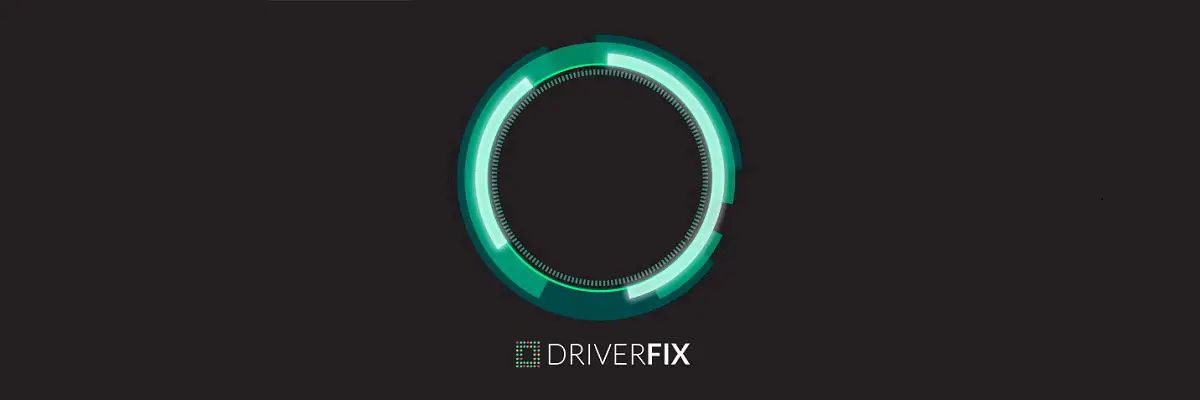
A veces pueden ocurrir problemas de conexión debido a controladores obsoletos. Para asegurarse de que estén actualizados, recomendamos utilizar una herramienta dedicada.
En ese sentido, después de varias pruebas realizadas por nuestro equipo, recomendamos encarecidamente utilizar DriverFrix.
El programa escaneará automáticamente su PC en busca de controladores obsoletos, verificará las versiones de los controladores instalados con su base de datos en la nube de las últimas versiones y recomendará las actualizaciones adecuadas.
Una vez que se complete el proceso de escaneo, obtendrá un informe sobre todos los controladores problemáticos en su PC. Revise la lista y vea si desea actualizar cada controlador individualmente o todos a la vez.

DriverFix
Detecte y actualice todos los controladores faltantes para que su dispositivo funcione sin problemas con este software rápido y confiable. ¡Pruebalo ahora!
2. Verifica el par de auriculares
- Convierta los auriculares Cowin en modo BT (Bluetooth) o NC (Bluetooth Noise Cancelling).
- Enciende tu computadora y abre Ajustes presionando ventanas + I. Ahora seleccione Dispositivos.
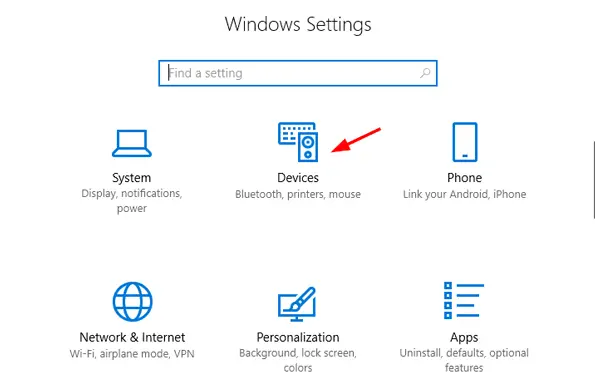
- Haga clic en Bluetooth y otros dispositivos y encienda el Bluetooth interruptor de palanca.
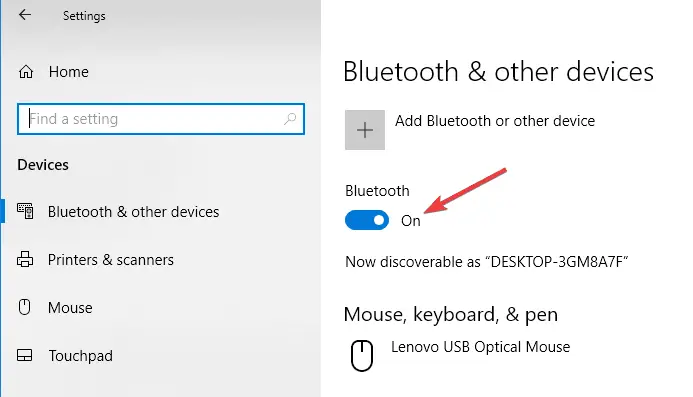
- Navegar a Agregar Bluetooth u otro dispositivo botón.
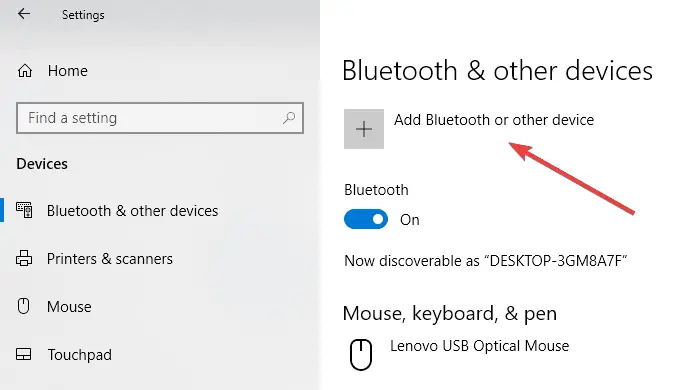
- Elija sus auriculares Cowin de la lista de dispositivos.
- Haga clic en el Conectar para emparejar, y luego haga clic en el Hecho botón.
3. Reinicie sus auriculares Bluetooth Cowin
- Retire la tapa de la batería en el auricular izquierdo utilizando la ranura para el dedo en la parte superior de la tapa de la batería debajo de la base de la banda para la cabeza.
- Retire rápidamente la batería utilizando la ranura para el dedo provista.
- Vuelva a insertar la batería.
- Invierta el proceso, asegurándose de que la tapa de la batería vuelva a colocarse en la misma orientación que cuando la retiró.
4. Use el Solucionador de problemas de hardware y dispositivos
- Tipo solucionar problemas en el cuadro de búsqueda y presione Ingresar.
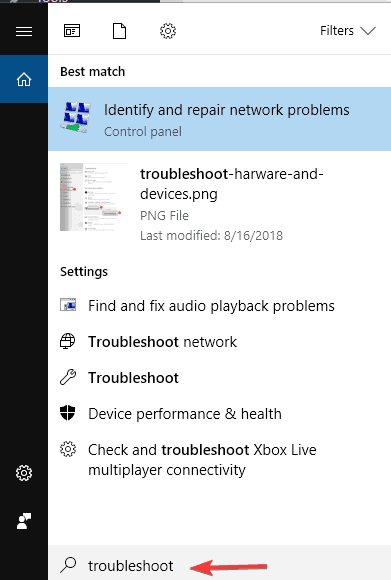
- En la ventana Solución de problemas, vaya a Encuentre y solucione otros problemas y elige Hardware y dispositivos.
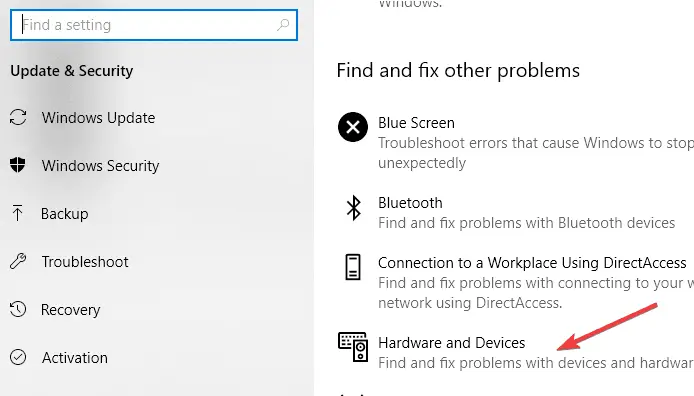
- Haga clic en Ejecute el solucionador de problemas y haga clic Próximo para ejecutar el solucionador de problemas.
- Siga las instrucciones en pantalla para completar la tarea.
5. Reinicie su servicio de Bluetooth
- presione el ventanas y R llaves al mismo tiempo.
- Tipo servicios.msc y presiona Ingresar.
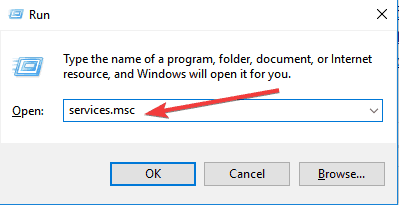
- Haga clic derecho en Servicio de soporte Bluetooth y haga clic Reanudar.
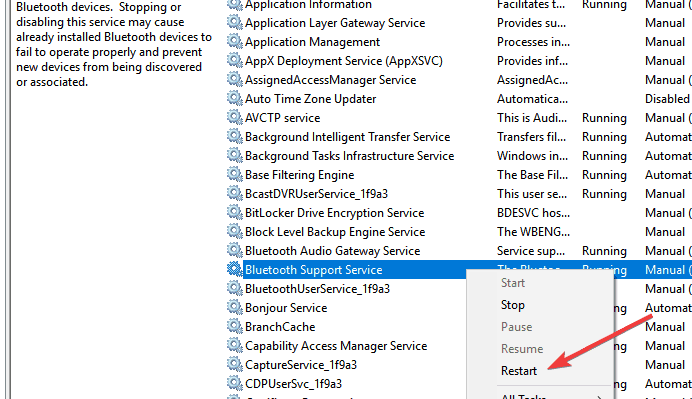
- Haga clic derecho en el servicio Bluetooth nuevamente y haga clic en Propiedades.
- Selecciona el Tipo de inicio a Automático y luego haga clic DE ACUERDO.
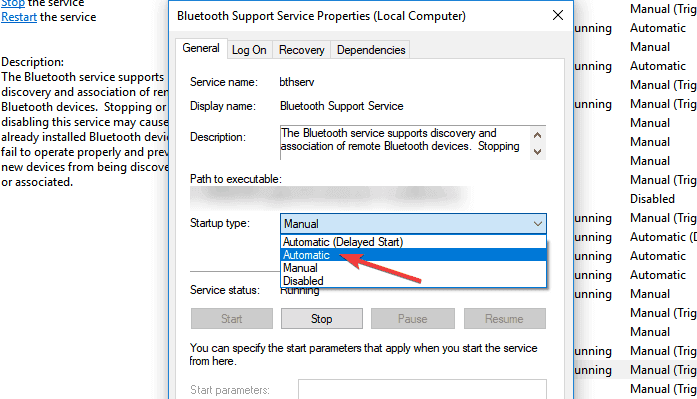
- Reinicie su computadora e intente conectar sus auriculares Cowin nuevamente.
Con suerte, las soluciones lo ayudaron a solucionar sus problemas con los auriculares Cowin. Comente a continuación si tiene otros métodos de solución de problemas para solucionar este problema.
¿Sigues teniendo problemas? Solucionarlos con esta herramienta:
PATROCINADO
Si los consejos anteriores no han resuelto su problema, su PC puede experimentar problemas más profundos de Windows. Recomendamos descargar esta herramienta de reparación de PC (calificada como Excelente en TrustPilot.com) para abordarlos fácilmente. Después de la instalación, simplemente haga clic en el Iniciar escaneo botón y luego presione Repara todo.